Snapパスワードを変更する方法
Snapchatは、キャプション付きの写真やビデオのクリップを友人と共有できるSNSアプリケーションです。
その他の機能として、グループ会話、画像やビデオをアプリ内に保存する機能などがあります。また、"My Eyes Only "機能により、機密写真を共有しないためのセキュリティが追加されています。
このように、個人情報をアプリ自体に保存しているため、それらを安全に保つために、定期的にパスワードを更新するようにしてください。
パスワードを忘れてしまった場合、パスワードを変更したり、リセットするには、以下の方法を試してください。
Snapchatのパスワードを変更する方法
1. スマートフォンからSnapchatを起動します。
2. 左上に表示されているマークをタップします。
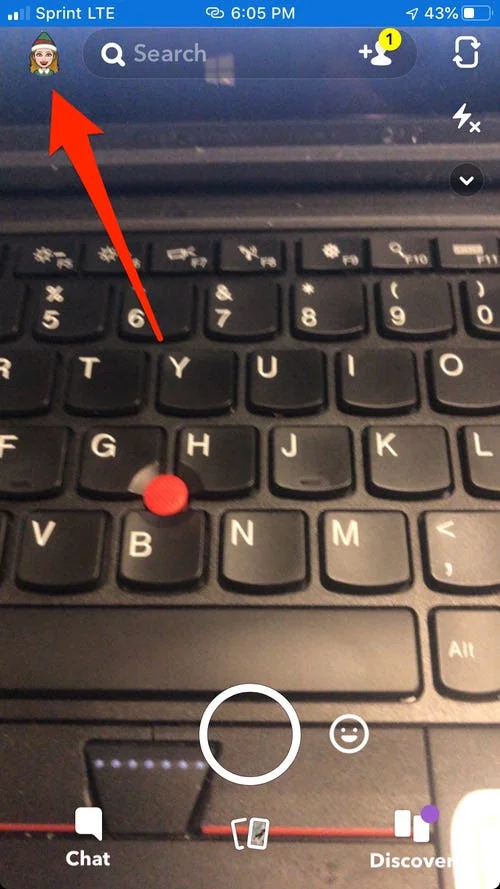
3. 次に右上にある「設定」のアイコンをタップします。

4. 設定メニューの「MY ACCOUNT」セクションの「パスワード」オプションまでスクロールして、それをタップします。

5. 元々使っていたパスワードを入力してください。
6. 新しいパスワードを入力し、確認します。


今すぐPasswardenを使い始めましょう。
Passwardenは、MonoDefenseソフトウェアバンドルの一部としても利用できます。
Snapパスワードをリセットする方法
パスワードをお忘れですか?- パスワードのリセットにはいくつかの方法があります。
パスワードや認証情報は私たち含め誰にも教えないでください。Snapchatの担当者があなたの認証情報を尋ねることは絶対にありません。Snapchatの担当者は、お客様をサポートするためにそのような情報は必要ではありません。
アカウントにリンクされた電話番号またはEメールアドレスが確認されている場合、Snapchatログインページからリセットすることもできます。また、Eメールを送信することもできます。
Snapchatのログイン画面から、以下の手順でメールを通してリセットを行います。:
1. ドロップダウンメニューから「パスワードをお忘れですか」をクリックします。
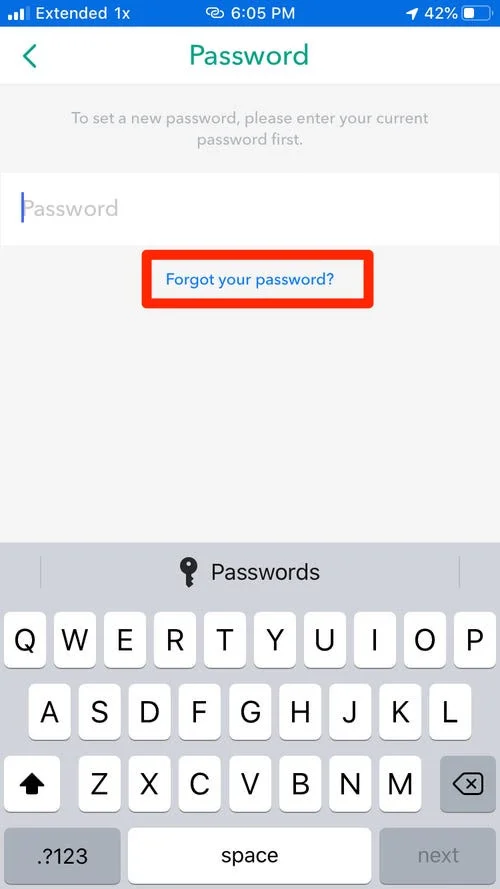
2. リセットする方法を選択します(例:Eメール)。
3. パスワードをリセットするためのリンクを含むEメールが、あなたのアカウントに関連付けられたメールアドレスに送信されます。
4. URLをクリックできない場合は、コピーしてブラウザに貼り付けてください。
5. 最後に、新しいパスワードを入力して、Snapchatのパスワードを変更します。
SnapchatのログインページからSMSでリセットするには、以下の手順で行ってください。
1. ドロップダウンボックスから、「パスワードをお忘れですか」を選択します。
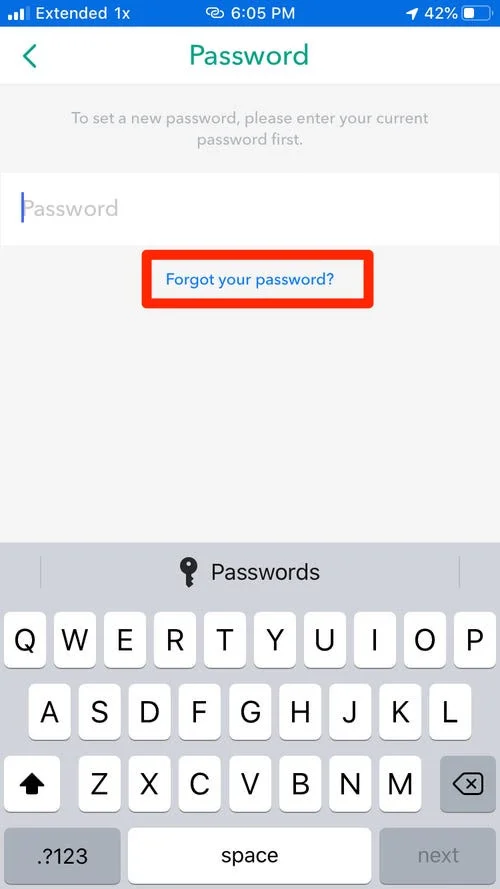
2. 次に、SMSまたは電子メールのどちらでリセットを行うかを選択します。
3. お客様のアカウントに関連付けられた電話番号に、認証コードが送信されます。
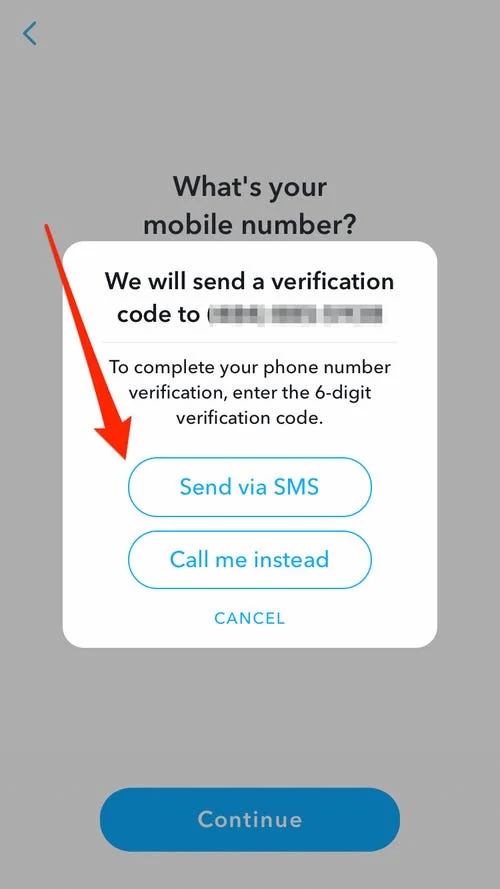
4. 認証コードを入力し、「続行」をクリックします。
5. 最後に、新しいパスワードを入力します。
アドバイス パスワードは8文字以上で、名前、ユーザー名、電話番号、生年月日などの個人情報が含まれないものを作成してください。数字、大文字、小文字、記号を組み合わせて使用するとよいでしょう。
同様に、ログイン認証を有効にしている場合、サインイン時に認証コードまたはリカバリーコードの入力が必要になることがあります。
セキュリティ上の理由から、Snapchatは以下の場合、アカウントをリセットすることができません。
- 問題のアカウントに登録されているメールアドレスとは全く別のメールアドレスを使用して連絡した場合。
- アカウントに関連するメールアドレスや電話番号がわからない場合。
- そのアカウントに登録された電話番号またはメールアドレスにアクセスできない場合。
ファンタスティック!
情報を保護するためにセキュリティを強化する方法についてはこの記事をご覧ください。
PasswardenアプリでSnapパスワードを変更する方法
Snapパスワードは、はじめにSnapchatのアプリかWebサイトで変更する必要がありますので、覚えておいてください。
3. Passwardenのアカウントにログインします。
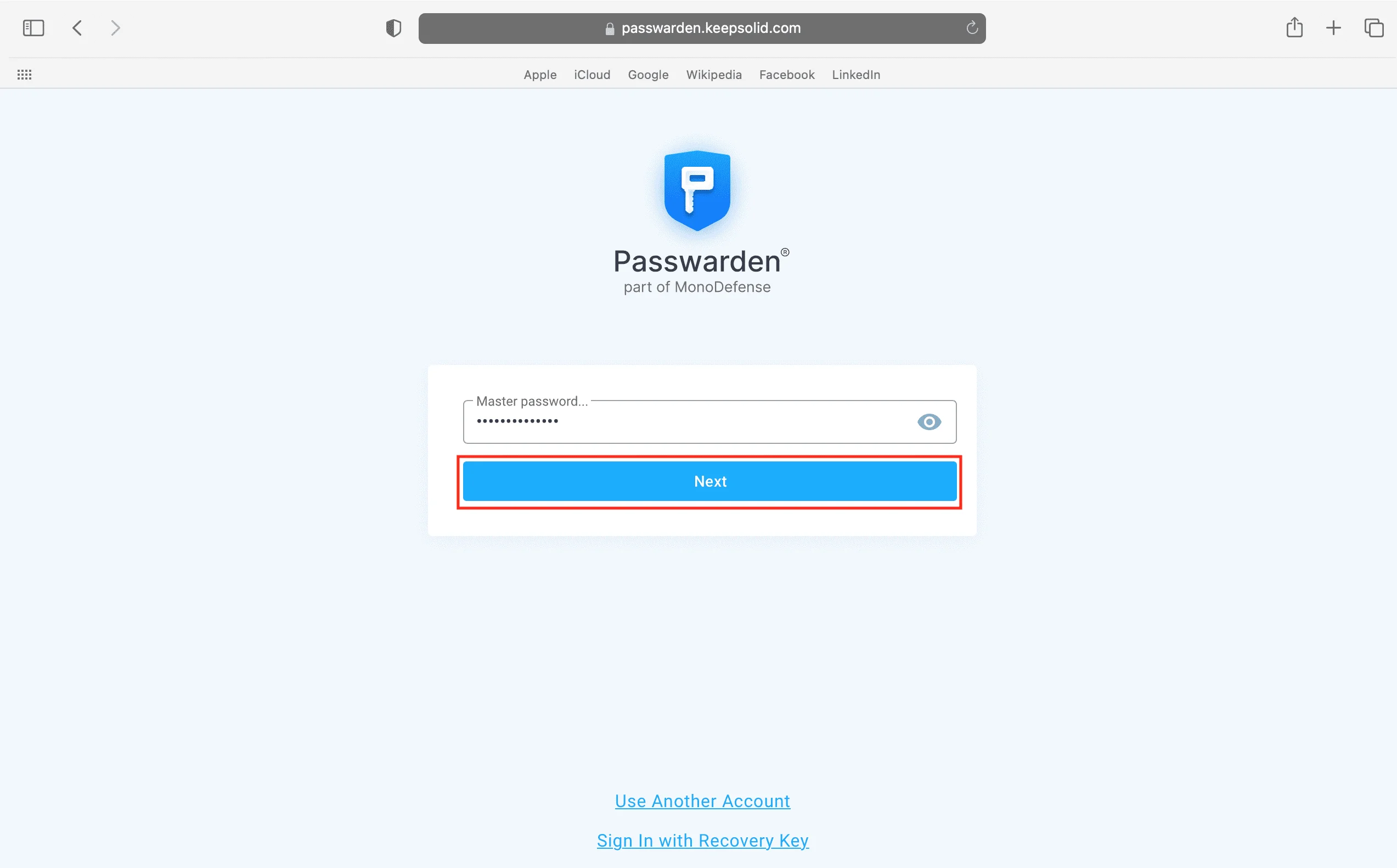
2. 更新する項目を選択します。
3. 右下の「編集」をクリックします。
4. 次に、Snapchatのログイン認証情報を入力します。
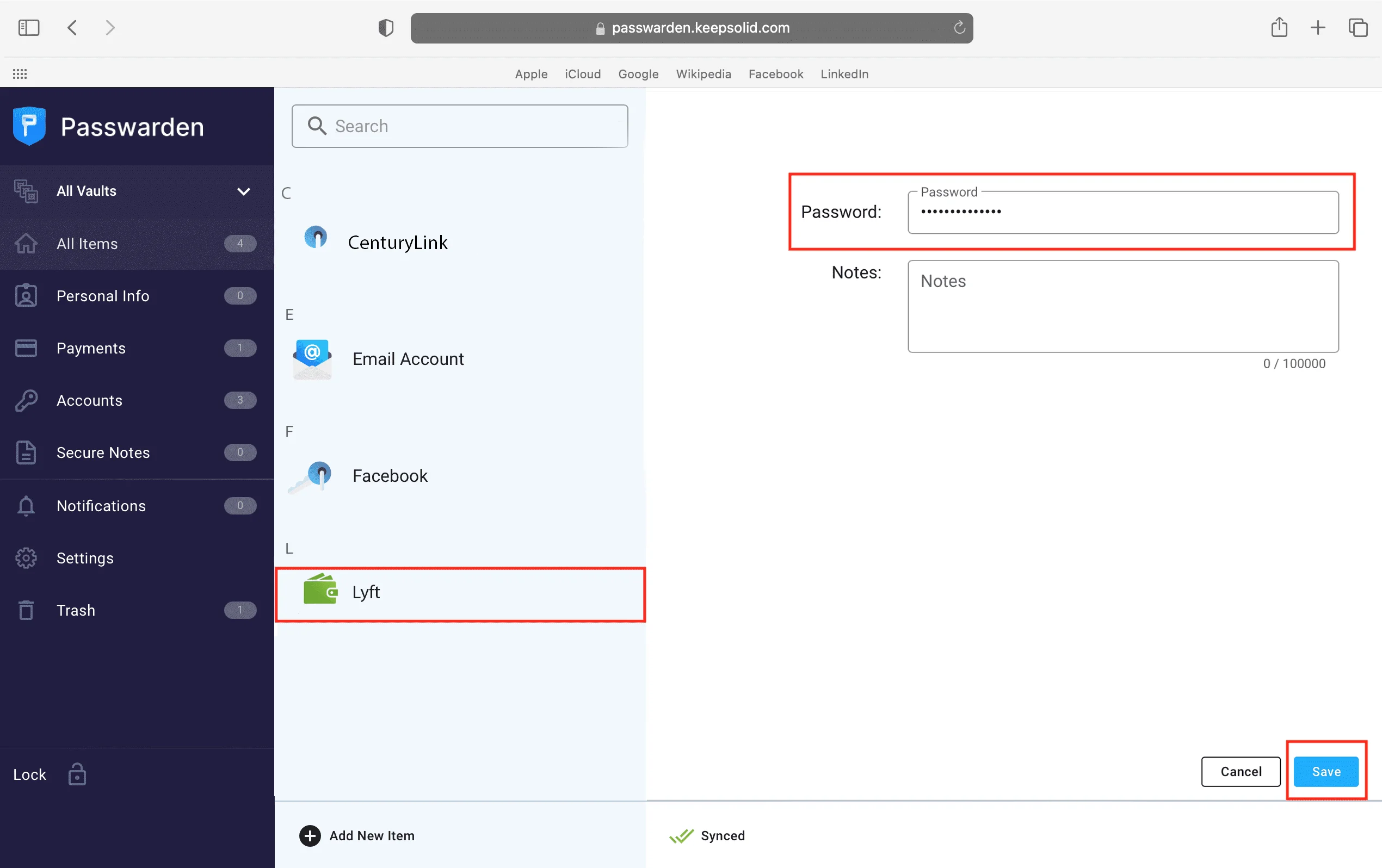
5. 完了したら、「保存」をクリックします。
Passwardenを使用する利点とは?
軍用レベルの暗号化
AES-256とp-384の暗号化方式を利用し、あなたのデータを解読できないようにします。直感的なUIにより、認証情報やその他の情報を非常にシンプルかつ迅速に管理できます。

2ファクタ認証
2ファクタ認証は、お客様のPasswardenアカウントにさらなる安全性を追加するための優れた方法です。この機能を有効にすると、誰かがアカウントにアクセスしようとするたびにワンタイムパスコードを受け取り、あなただけがアカウントにアクセスできるよう保証します。

Passwardenの安全なログイン認証情報
Passwardenアカウントのパスワードはマスターパスワードです。すべての情報をPasswardenに移行すると、覚えておかなければならないのはPasswardenのログイン認証情報だけで、それ以外はPasswardenがすべて記憶します。お客様の機密情報は、Passwardenによって安全に保護されます。

サポートが必要な場合は、当社のエキスパートカスタマーサポートチーム(support@keepsolid.com)までご連絡ください。必要なときにいつでもお手伝いします!